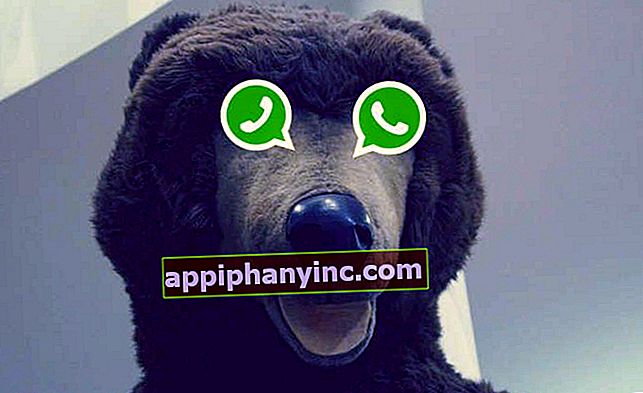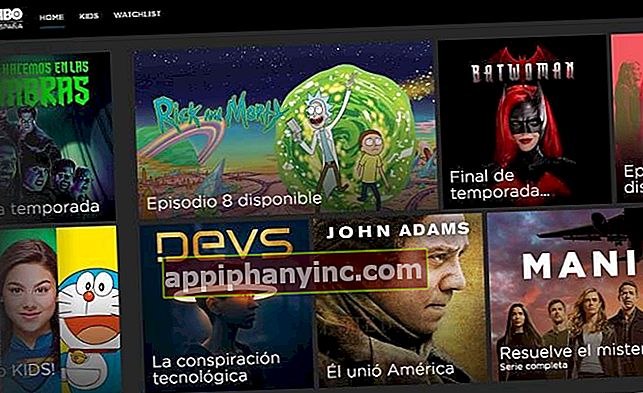GPS-signaalfout in Pokémon GO? Hier is de oplossing!

Pokemon gaan Het is een heel grappig spel. Zolang je maar kunt spelen natuurlijk. Sinds de game begin juli 2016 uitkwam, hebben we allerlei gekke dingen gezien met mensen die de straat op gingen en parken en pleinen onder water zetten op zoek naar die zeldzame Pokémon. Om Pokémon GO te kunnen spelen, ja, het is noodzakelijk dat de gps van je telefoon werkt en dat de game je mobiele apparaat kan lokaliseren ... ¿¿Ik heb een GPS-fout gehoord?
Fout in Pokémon GO: "Het gps-signaal kon niet worden gevonden"
Waar echter de laatste tijd niet zo veel over is gesproken, gaat over al die mensen die om de een of andere reden bijna niet meer in staat zijn om Pokémon GO te spelen, en dat kan echt niet zo zijn!
Verschillende mensen hebben me verteld dat ze het hebben problemen met het gps-signaal bij het spelen van Pokémon GO, waardoor je in geen van de aspecten van het spel kunt genieten. De bovengenoemde GPS-fout verschijnt zodra de Pokémon GO-app wordt gestart en het exacte bericht is het volgende: "GPS-signaal kon niet worden gevonden”.

Oplossing voor GPS-fout in Pokémon GO (Android)
Er zijn verschillende tests die u kunt uitvoeren om de bovengenoemde fout met het gps-signaal op Android te proberen op te lossen.
Stel "Hoge nauwkeurigheid" -locaties in
Het eerste waar we rekening mee moeten houden, is dat Android-telefoons drie verschillende methoden gebruiken om de locatie van het apparaat vast te stellen:
- Alleen apparaat: Met deze methode wordt de locatie alleen bepaald met de GPS.
- Batterijbesparing: Bepaal de locatie met wifi, Bluetooth of mobiele netwerken.
- Hoge nauwkeurigheid: De meest complete van allemaal. Stel de locatie in met gps, wifi, bluetooth of mobiele netwerken.
Dat gezegd hebbende, werkt de modus "hoge precisie" het beste. Daarom is het eerste dat we moeten doen, ervoor te zorgen dat we deze optie hebben geactiveerd.
Om dit te doen, als we een recente versie van Android hebben, moeten we de volgende stappen volgen:
- Wij gaan "Instellingen -> Beveiliging en locatie -> Locatie”En we zorgen ervoor dat de Google locatienauwkeurigheid het is geactiveerd.

Op Android 10 deze instelling is op een vergelijkbaar pad. We moeten ingaan op «Instellingen -> Locatie -> Geavanceerd -> Google-locatienauwkeurigheid«.
Om gps-verbindingsproblemen op mobiele telefoons met oude versies van Android op te lossen, doet u het volgende:
- Ga naar "Instellingen”Vanaf uw Android-apparaat.
- Zorg ervoor dat de knop "Plaats”Is geactiveerd en klik erop.
- Kiezen "Modus"En zorg ervoor dat het is gemarkeerd als"Hoge nauwkeurigheid”.

Als uw apparaat Android 5.0 of 6.0 is, kunt u dit doen vanaf:
- “Instellingen"van de telefoon.
- “Privacy en beveiliging”.
- Ga in "Plaats"Of"Plaats”En zorg ervoor dat het geactiveerd is.
- Selecteer vervolgens 'Locatiemethode: gps, wifi en mobiele netwerken”.
Zorg ervoor dat de locatieservice is geactiveerd in de Pokemon GO-app
Als de rest van de applicaties die we op de mobiele telefoon hebben, ons geen problemen met de gps geven, is het handig om ervoor te zorgen dat we locatierechten correct toegepast in de Pokemon GO-app.
- Ga in "Instellingen -> Locatie -> App-toestemming«.
- Hier vindt u een lijst met de applicaties die u heeft geïnstalleerd, ingedeeld in 3 groepen: «Toegestaan«, «Alleen toegestaan tijdens het dragen"Y"Zonder toestemming«.
- Als de app in de lijst met «Zonder toestemming«, Selecteer het en activeer de optie«Toestaan als de app in gebruik is"Of"Altijd toestaan«.

Houd wifi ingeschakeld (zelfs als u geen verbinding hebt)
Pokémon GO werkt met een geassisteerd locatiesysteem en gebruikt zowel het wifi-signaal van het apparaat, de dichtstbijzijnde gsm-toren als de gps-satellieten om je in het spel te lokaliseren. Als je alleen het wifi- of datasignaal hebt geactiveerd, is het spel minder nauwkeurig en zal je personage bewegen door te "hoppen", waardoor het minder waarschijnlijk wordt dat er Pokémon in de omgeving verschijnen. Houd wifi altijd geactiveerd, ook als u niet bent verbonden met een draadloos netwerk.
Verbeter de kwaliteit van het gps-signaal
Een andere test die u ook kunt doen, is een app installeren die de kwaliteit van het gps-signaal van uw apparaat verbetert. Probeer een app te installeren zoals «Activeer gps – GPS-booster«, Start de telefoon opnieuw op en start het spel opnieuw.

 Download QR-code ActiveGPS - GPS-booster Ontwikkelaar: Anagog Prijs: gratis
Download QR-code ActiveGPS - GPS-booster Ontwikkelaar: Anagog Prijs: gratis Google maps
Als dit allemaal niet werkt, open dan Google Maps en open vervolgens de Pokémon GO-app. Sommige gebruikers geven dat aan Google Maps op de achtergrond laten draaien de Pokémon GO-app wordt opeens als vanzelfsprekend beschouwd en de fout in het gps-signaal verdwijnt. Dat wil zeggen, als Google Maps je kan lokaliseren, zal de game dat waarschijnlijk ook doen.
De wierook-truc
Is het je opgevallen of de fout in het gps-signaal wordt verkregen wanneer je de wierook gebruikt? Er zijn problemen geconstateerd bij het gebruik van wierook, en als dat de oorzaak is, kun je in principe proberen het op te lossen automatisch de datum en tijd van uw telefoon aanpassen.

De datum- en tijdinstellingen in Android zijn te vinden in «Instellingen -> Systeem -> Datum en tijd«.
Kalibreer de GPS-service opnieuw
Veel Pokémon GO-gebruikers hebben problemen met het gps-signaal vanwege het gebruik van apps zoals Fake GPS, waarmee u uw locatie virtueel kunt wijzigen. Zodra Fake GPS is gebruikt en wanneer wordt geprobeerd terug te keren naar de normaliteit, toont het bij het starten van Pokémon GO «GPS-signaalfout«.
We kunnen proberen het probleem op te lossen door de GPS-service opnieuw te kalibreren. Hoe? Door de app te gebruiken «GPS-status en toolbox»Op Android en door middel van een handmatige reset als je een iOS-gebruiker bent.
Je kan downloaden "GPS-status en toolbox»Voor Android via deze link:

 Download QR-Code GPS Status & Toolbox Ontwikkelaar: EclipSim Prijs: gratis
Download QR-Code GPS Status & Toolbox Ontwikkelaar: EclipSim Prijs: gratis Activeer locatiegeschiedenis
Deze andere controle voor Android (dankzij de input van een webcommentator, Dacdariel) is echt interessant en kan een sleutelcontrole zijn om het probleem met het GPS-signaal in Pokémon GO op te lossen. Het bestaat erin dat te bevestigenlocatiegeschiedenis is ingeschakeld. Ervoor:
- Wij gaan "Instellingen -> Beveiliging en locatie -> Locatie«.
- Klik op "Google locatiegeschiedenis»En we zorgen ervoor dat de«Locatiegeschiedeniss"het is geactiveerd.

Als we een gsm hebben met een oude versie van Android:
- We gaan naar het menu met telefooninstellingen en voeren «Plaats«.
- Klik op "Google locatiegeschiedenis«.
- Ten slotte zorgen we ervoor dat de «Geactiveerd»Is ingeschakeld, zoals we zien in deze andere schermafbeelding.

Schakel testlocaties uit
Als u een Android-gebruiker bent, gaat u naar het instellingenmenu, naar «Systeem -> Telefooninformatie»En klik 7 keer op het compilatienummer om het ontwikkelaarsopties.
Vervolgens zorgen we ervoor dat er geen app is geselecteerd (vooral de Pokemon Go-game) in "Kies een applicatie om de locatie te simuleren”. In sommige versies van Android zullen we ook de optie moeten uitschakelen «testlocaties»Als deze optie beschikbaar is (verschijnt meestal alleen op oudere Android-versies).

Oplossing voor GPS-fout in Pokémon GO (iOS)
Als je Pokémon GO vanaf een iPhone speelt, kun je het volgende proberen:
Laat wifi aan
- Zorg ervoor dat het wifi-signaal is geactiveerd, zelfs als u niet bent verbonden met een draadloos netwerk. Apple gebruikt ook WiFi-mapping als locatiesysteem.
- Als je in Pokémon GO bent, kun je de wifi activeren door van onder het scherm naar boven te slepen om het commandomenu te verwijderen. Druk op het WiFi-pictogram en zorg ervoor dat het is geactiveerd.
Houd Google Maps open
- Lukt dit niet, zoals we in Android hebben aangegeven, open dan Google Maps en open vervolgens de Pokémon GO-app. Sommige gebruikers geven dat aan Google Maps op de achtergrond laten draaien de Pokémon GO-app wordt opeens als vanzelfsprekend beschouwd en de fout in het gps-signaal verdwijnt.
Gebruik van wierook
Zoals we hebben opgemerkt in de tests voor Android, zijn er problemen met het gebruik van wierook gedetecteerd en in principe, als dat de oorzaak is, kunt u proberen het op te lossen automatisch de datum en tijd van uw telefoon aanpassen.
Vanaf iOS kunt u de datum en tijd automatisch aanpassen via «Instellingen -> Algemeen -> Datum en tijd»En activeren«Automatische aanpassing«.

Ik heb geen uitleg gekregen om deze wijziging in de datum / tijd-instelling te rechtvaardigen, maar het lijkt erop dat dit in veel gevallen het probleem oplost.
Reset en kalibreer de GPS-service opnieuw
Als de GPS-service niet goed werkt, kunt u proberen deze opnieuw te kalibreren. In het geval van iOS, doe je het volgende om de gps-service te resetten:
- Druk tweemaal op de Home-knop. Dit toont u een lijst met alle actieve apps. Sluit alle apps gooi ze weg met uw vinger.
- Ga naar telefooninstellingen en schakel de vliegtuigmodus in.
- Ga naar "Instellingen -> Algemeen -> Reset -> Reset netwerkinstellingen«. Onthoud dat u uw wifi-wachtwoorden opnieuw moet invoeren.
- Zodra de reset is voltooid, gaat u naar «Instellingen -> Privacy -> Locatie»En deactiveren en opnieuw activeren«Plaats«.

- Om te eindigen, ga naar «Instellingen -> Privacy -> Locatie -> Systeemservices»En deactiveert de«tijdzone«.

Kunt u nog steeds niet spelen?
Hoewel mobiele apparaten de afgelopen jaren flink zijn verbeterd, ligt het onderwerp van het gps-signaal nog een beetje gevoelig. Wanneer u zich binnenshuis bevindt, tussen muren, lijdt het GPS-signaal nog steeds en werkt het mogelijk niet zo goed als zou moeten.
Als je de foutmelding krijgt terwijl je thuis of in een afgesloten ruimte bent, ga dan naar de straat of het balkon en geef Pokémon GO wat tijd om te proberen weer een signaal op te vangen. Binnen maximaal 30 seconden zou de bovengenoemde GPS-fout moeten verdwijnen.
 Terwijl u op een signaal wacht, kunt u een kleine snack nemen
Terwijl u op een signaal wacht, kunt u een kleine snack nemenAndere alternatieven
Als geen van deze tips nuttig is geweest, probeer dan ook het volgende:
Herstart / verwijder de app
Als dit allemaal niet werkt, probeer het dan herstart uw apparaat, en als laatste poging verwijder het spel en installeer het opnieuw met de nieuwste beschikbare versie. Maakt u zich geen zorgen, want de gamegegevens worden opgeslagen in het account waarmee u bent aangemeld, dus in dat opzicht is er geen probleem.
Update uw Android-versie
Zorg ervoor dat u de nieuwste versie van Android voor uw apparaat hebt geïnstalleerd. Pokémon GO heeft een minimumvereiste van Android 4.4 of hoger en 2 GB RAM. Als u niet aan de minimumvereisten voldoet, kunt u allerlei soorten problemen ondervinden (behalve dat u het officieel niet van Google Play kunt downloaden).
Installeer het spel met .APK
Als de officiële versie van Pokémon GO niet werkt op je smartphone, kan het nooit kwaad om een test te doen het spel installeren met behulp van een .APK-bestand, van buiten Google Play.
Sinds APKMirror Je kunt verschillende versies van het spel downloaden in .APK-indeling. Ga gewoon naar binnen, download de nieuwste beschikbare versie en installeer deze op uw apparaat. HIER je hebt toegang tot alle .APK's die worden gehost op APKMirror.
Onstabiele servers
Als je je haar nog steeds uittrekt, houd er dan rekening mee dat Pokémon GO-servers de reputatie hebben vrij onstabiel te zijn, en dat er momenten zijn dat ze crashen en niet meer goed werken. In dat geval moet u het spel een pauze gunnen en het na een uur of twee opnieuw proberen. Ik weet dat het frustrerend kan zijn, maar soms gebeurt dit soort dingen.
Zoals ik in het begin al zei, kun je Pokémon GO ook spelen zonder dat het gps-signaal geactiveerd is, maar alleen als je heel dicht bij een heel sterk wifi-signaal bent, zoals die in bibliotheekrestaurants en dergelijke. Vergeet in dat geval natuurlijk om hetzelfde niveau te volgen als je vrienden, want je zult ze niet kunnen bijhouden, hoe hard je ook je best doet.
Kortom, er zijn verschillende checks die gedaan kunnen worden, maar ik denk een van de belangrijkste tests is gerelateerd aan Google Maps. Als Google Maps het spel lokaliseert, zou het dit ook moeten doen en als dat niet het geval is, zit het probleem in de app. Als Google Maps u niet kan vinden, ligt het probleem bij de smartphone. Ik denk dat het een goede indicator is om het probleem op te lossen.
Raadpleeg de tabel voor het oplossen van GPS-problemen
Tot slot voeg ik een tabel bij met een overzicht van alle controles die voor elk apparaat moeten worden uitgevoerd.

Zorg er alsjeblieft voor dat je ze allemaal doet, en in het uiterste geval, als je geen andere keuze hebt, raad ik je aan om je telefoon terug te zetten naar de fabrieksinstellingen (altijd nadat je alle beschikbare alternatieven hebt geprobeerd).
Als je het zat bent om zoveel batterij te spenderen tijdens het spelen, kijk dan eens naar de post vantrucs om de batterij te sparen tijdens het spelen van Pokémon GO.
Als je je smartphone een kleine verandering van omgeving wilt geven, bezoek dan ook de post 25 Pokémon-achtergronden voor mobiel. Sommige zullen zeker vallen!
Ah! En als je nog andere tests of trucs kent die kunnen worden uitgevoerd om het probleem op te lossen, laat dan gerust een bericht achter in het opmerkingenveld!
Heb je Telegram geïnstalleerd? Ontvang de beste post van elke dag op ons kanaal. Of, als je dat liever hebt, kom alles te weten in onze Facebook pagina.